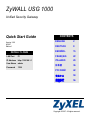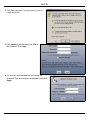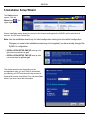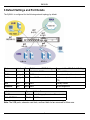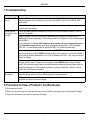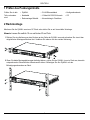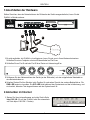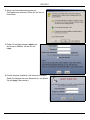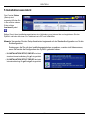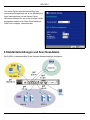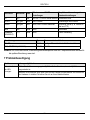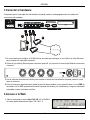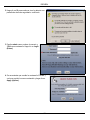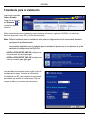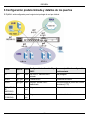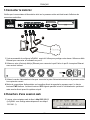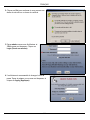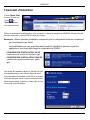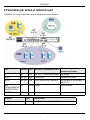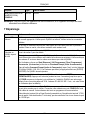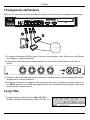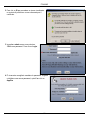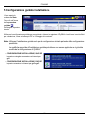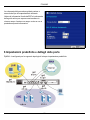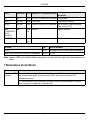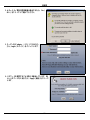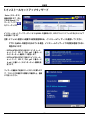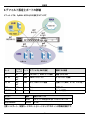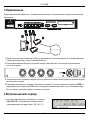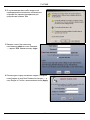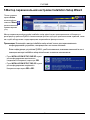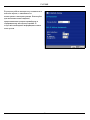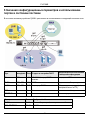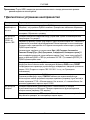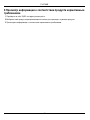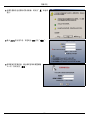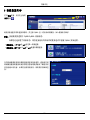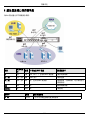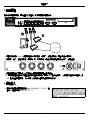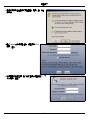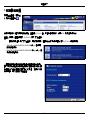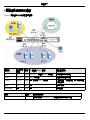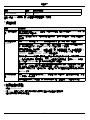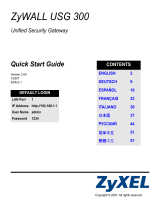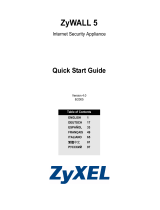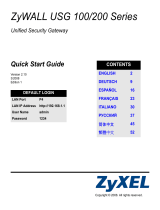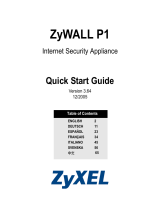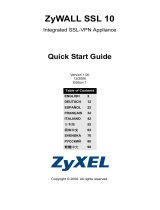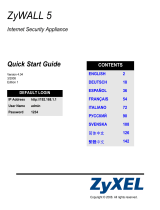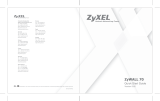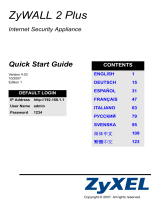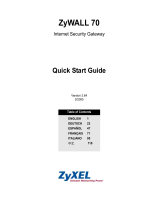La page charge ...
La page charge ...
La page charge ...
La page charge ...
La page charge ...
La page charge ...
La page charge ...
La page charge ...
La page charge ...
La page charge ...
La page charge ...
La page charge ...
La page charge ...
La page charge ...
La page charge ...
La page charge ...
La page charge ...
La page charge ...
La page charge ...
La page charge ...
La page charge ...

22
FRANÇAIS
1 Vérification du contenu de l'emballage
2 Installation avec montage en rack
Montez le ZyWALL dans un rack de 19 pouces ou placez-le sur une surface solide et plane.
Remarque : Laissez 10 cm de dégagement sur les côtés et 20 cm au dos.
1 Alignez un support avec les trous sur un côté du ZyWALL et fixez-le avec les vis du support incluses. De
même, fixez l'autre support.
2 Après avoir fixé les supports de fixation, mettez en place le ZyWALL dans le rack en alignant les trous des
supports avec les trous appropriés sur le rack. Fixez le ZyWALL sur le rack avec les vis de fixation du rack.
Votre emballage
devrait inclure les
éléments suivants :
• ZyWALL
• Cordon d'alimentation
• Kit de montage en rack
• Câble Ethernet RJ-45
• Câble en Y de console
RS-232
• Guide d'installation
rapide imprimé
• Carte de référence de config-
uration
• Disque compact (CD)

FRANÇAIS
23
3 Connecter le matériel
Vérifiez que le commutateur d'alimentation situé sur le panneau arrière est éteint avant d'effectuer les
connexions matérielles.
1 Il est recommandé de configurer leZyWALL avant de l'utiliser pour protéger votre réseau. Utilisez un câble
Ethernet pour connecter un ordinateur au port 1.
2 Utilisez un autre (d'autres) câble(s) Ethernet pour connecter le port 2 et/ou le port 3 à une prise Ethernet
avec accès à Internet.
3 Utilisez le cordon d'alimentation inclus pour connecter la prise d'alimentation située sur le panneau arrière
à une prise de courant.
4 Mettez le commutateur d'alimentation sur la position allumé et regardez le panneau avant. Le témoin
lumineux PWR s'allume. Le témoin lumineux SYS clignote pendant le test et l'initialisation du système et
reste ensuite allumé quand le système est prêt.
4 Ouverture d'une session web
1 Lancez votre navigateur web et allez à http://192.168.1.1
(le ZyWALL vous redirige automatiquement vers https://
192.168.1.1).
Internet
2
5
1

FRANÇAIS
24
2 Cliquez sur Oui pour continuer si vous recevez une
alerte de sécurité ou un écran de certificat.
3 Entrez admin comme nom d'utilisateur et
1234 comme mot de passe. Cliquez sur
Login (Ouvrir une session).
4 Il est fortement recommandé de changer le mot de
passe Tapez et retapez un nouveau mot de passe, et
cliquez sur Apply (Appliquer).

FRANÇAIS
25
5 Assistant d'installation
Utilisez un assistant d'installation pour vous connecter à Internet et enregistrez leZyWALL et/ou activez les
services d'évaluation, comme IDP et le filtre de contenu.
Remarque : Utilisez l'assistant d'installation uniquement pour la configuration initiale en commençant
par la configuration par défaut.
Les modifications que vous avez faites dans l'assistant d'installation peuvent ne pas être
appliquées si vous avez déjà changé la configuration de ZyWALL .
L'écran Status (Etat)
s'ouvre. Cliquez sur
l'icône de
l'Assistant dans le
coin supérieur droit.
• CONFIGURATION D'INSTALLATION, UN ISP
installe une seule connexion Internet pour ge2.
• CONFIGURATION D'INSTALLATION, DEUX ISP
installent des connexions Internet pour ge2 et
ge3.
Les écrans de l'assistant varient en fonction du type
d'encapsulation que vous utilisez. Reportez-vous
aux informations fournies par votre ISP et les écrans
d'aide du web pour savoir ce que vous devez entrer
dans chaque champ. Laissez un champ vide si vous
n'avez pas cette information.

FRANÇAIS
26
6 Paramètres par défaut et détails du port
Le ZyWALL est configuré par défaut pour la topologie de réseau suivante.
Port Interface Zone Adresse IP et paramètres DHCP
Utilisation suggérée avec les
paramètres par défaut
P1 ge1 LAN 192.168.1.1, serveur DHCP activé LAN protégé
P2, P3 ge2, ge3 WAN Clients DHCP Connexions à Internet
P4, P5 ge4, ge5 DMZ Aucun, serveur DHCP désactivé Serveurs publics (tels que web, e-
mail et FTP)
AUX
(SAUVEGARDE DE
NUMÉROTATION)
aux Aucun Aucun Modem auxiliaire
CONSOLE N/D Aucun Aucun Gestion locale
Etiquette Type Câble à utiliser
P1~P5 RJ-45 Câble Ethernet de catégorie 5e à 8 fils ou supérieur

FRANÇAIS
27
Remarque : Les ports USB, les logements de carte d'extension, et le logement de disque dur sont
réservés à une utilisation ultérieure.
7 Dépannage
AUX (SAUVEGARDE DE
NUMÉROTATION),
CONSOLE
RS-232 RS-232
Problème Action corrective
Aucune LED ne
s'allume.
Vérifiez que votre cordon d'alimentation est connecté au ZyWALL et branché dans une prise
de courant appropriée. Vérifiez que le ZyWALL est allumé. Vérifiez toutes les connexions
câblées.
Si les LED ne s'allument toujours pas, cela signifie que vous avez peut-être un problème
matériel. Dans ce cas-là, vous devez contacter votre vendeur local.
Impossible
d'accéder au
ZyWALL à partir
du LAN.
Vérifiez la connexion câblée entre leZyWALL et votre ordinateur ou commutateur. Reportez-
vous à la section 3 pour les détails.
Exécutez la commande Ping sur le ZyWALL à partir d'un ordinateur du LAN. Vérifiez que la
carte Ethernet de votre ordinateur est installée et fonctionne correctement. Vérifiez aussi que
son adresse IP se trouve dans le même sous-réseau que celle duZyWALL.
Sur l'ordinateur, cliquez sur Start (Démarrer), (All) Programmes ((Tous) Programmes),
Accessories (Accessoires) et ensuite sur Command Prompt (Invite de commandes).
Dans la fenêtre Command Prompt (Invite de Commandes), tapez "ping" suivi de l'adresse
IP LAN du ZyWALL (192.168.1.1 est l'adresse par défaut) et appuyez ensuite sur [ENTER]
(ENTRÉE). Le ZyWALL devrait répondre.
Si vous avez oublié le mot de passe du ZyWALL, utilisez le bouton RESET
(RÉINITIALISER). Appuyez sur le bouton pendant environ 5 secondes (jusqu'à ce que la
LED PWR commence à clignoter), puis relâchez-le. Il rétablit le ZyWALL aux valeurs par
défaut d'usine (le mot de passe est 1234, l'adresse IP LAN 192.168.1.1 etc.; voir votre Guide
de l'utilisateur pour les détails).
Si vous avez oublié l'adresse IP du ZyWALL, vous pouvez utiliser les commandes à travers
le port de la console pour le vérifier. Connectez votre ordinateur au port CONSOLE à l'aide
d'un câble de console. Votre ordinateur doit avoir un programme de communication
d'émulation de terminal (tel qu'HyperTerminal) paramétré sur l'émulation de terminal VT100,
pas de parité, 8 bits de données, 1 bit de stop, pas de contrôle de flux et une vitesse de port
de 115200 bps.
Etiquette Type Câble à utiliser

FRANÇAIS
28
8 Procédure pour afficher la (les) certification(s) d'un produit
1 Allez à www.zyxel.com.
2 Sélectionnez votre produit dans la liste déroulante dans la page d'accueil du ZyXEL pour aller à la page de
ce produit.
3 Sélectionnez la certification que vous désirez consulter dans cette page.
Impossible
d'accéder à
Internet.
Vérifiez la connexion ZyWALLdu à la prise Ethernet avec l'accès Internet. Vérifiez que le
périphérique de passerelle Internet (tel qu'un modem DSL) fonctionne correctement.
Vérifiez l'état de ge2 dans l'écran Status (Etat). Utiliser à nouveau l'assistant d'installation et
vérifiez que vous avez entré les paramètres corrects.
Problème Action corrective
La page charge ...
La page charge ...
La page charge ...
La page charge ...
La page charge ...
La page charge ...
La page charge ...
La page charge ...
La page charge ...
La page charge ...
La page charge ...
La page charge ...
La page charge ...
La page charge ...
La page charge ...
La page charge ...
La page charge ...
La page charge ...
La page charge ...
La page charge ...
La page charge ...
La page charge ...
La page charge ...
La page charge ...
La page charge ...
La page charge ...
La page charge ...
La page charge ...
La page charge ...
La page charge ...
La page charge ...
La page charge ...
La page charge ...
-
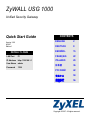 1
1
-
 2
2
-
 3
3
-
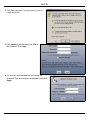 4
4
-
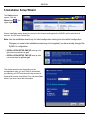 5
5
-
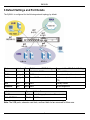 6
6
-
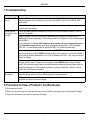 7
7
-
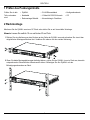 8
8
-
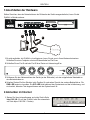 9
9
-
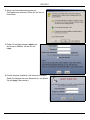 10
10
-
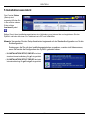 11
11
-
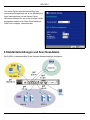 12
12
-
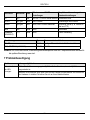 13
13
-
 14
14
-
 15
15
-
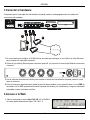 16
16
-
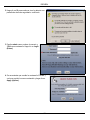 17
17
-
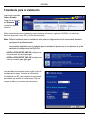 18
18
-
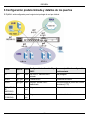 19
19
-
 20
20
-
 21
21
-
 22
22
-
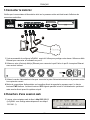 23
23
-
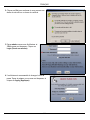 24
24
-
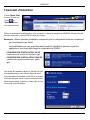 25
25
-
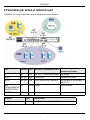 26
26
-
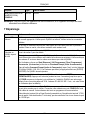 27
27
-
 28
28
-
 29
29
-
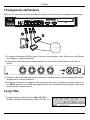 30
30
-
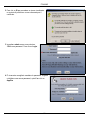 31
31
-
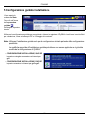 32
32
-
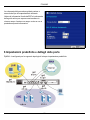 33
33
-
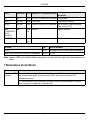 34
34
-
 35
35
-
 36
36
-
 37
37
-
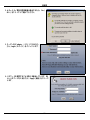 38
38
-
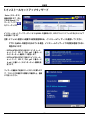 39
39
-
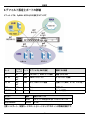 40
40
-
 41
41
-
 42
42
-
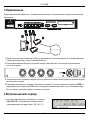 43
43
-
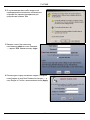 44
44
-
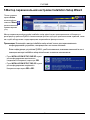 45
45
-
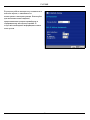 46
46
-
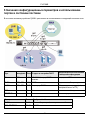 47
47
-
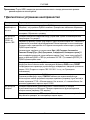 48
48
-
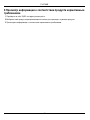 49
49
-
 50
50
-
 51
51
-
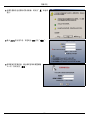 52
52
-
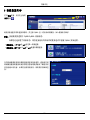 53
53
-
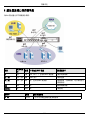 54
54
-
 55
55
-
 56
56
-
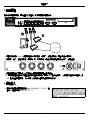 57
57
-
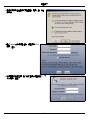 58
58
-
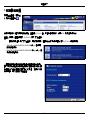 59
59
-
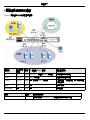 60
60
-
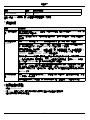 61
61
ZyXEL USG 1000 Manuel utilisateur
- Taper
- Manuel utilisateur
- Ce manuel convient également à
dans d''autres langues
- italiano: ZyXEL USG 1000 Manuale utente
- English: ZyXEL USG 1000 User manual
- español: ZyXEL USG 1000 Manual de usuario
- Deutsch: ZyXEL USG 1000 Benutzerhandbuch
- русский: ZyXEL USG 1000 Руководство пользователя
- 日本語: ZyXEL USG 1000 ユーザーマニュアル
Documents connexes
-
ZyXEL Communications ZyWALL 1050 Manuel utilisateur
-
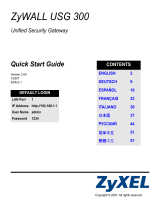 ZyXEL Communications ZYWALL USG 300 Le manuel du propriétaire
ZyXEL Communications ZYWALL USG 300 Le manuel du propriétaire
-
ZyXEL USG100-PLUS Guide de démarrage rapide
-
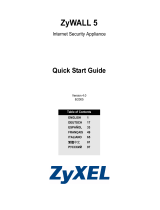 ZyXEL Communications ZyXEL ZyWALL 5 Le manuel du propriétaire
ZyXEL Communications ZyXEL ZyWALL 5 Le manuel du propriétaire
-
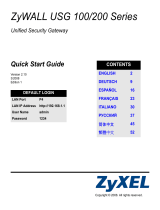 ZyXEL Communications ZYWALL USG 100 Le manuel du propriétaire
ZyXEL Communications ZYWALL USG 100 Le manuel du propriétaire
-
ZyXEL EOC350-TS Guide de démarrage rapide
-
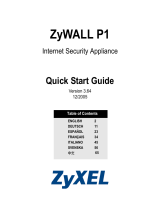 ZyXEL Communications ZYWALL P1 Manuel utilisateur
ZyXEL Communications ZYWALL P1 Manuel utilisateur
-
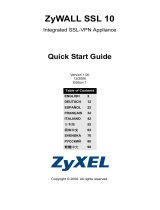 ZyXEL Communications ZyWALL SSL 10 Manuel utilisateur
ZyXEL Communications ZyWALL SSL 10 Manuel utilisateur
-
ZyXEL GS2210-24LP Guide de démarrage rapide
-
ZyXEL VPN2S Guide de démarrage rapide